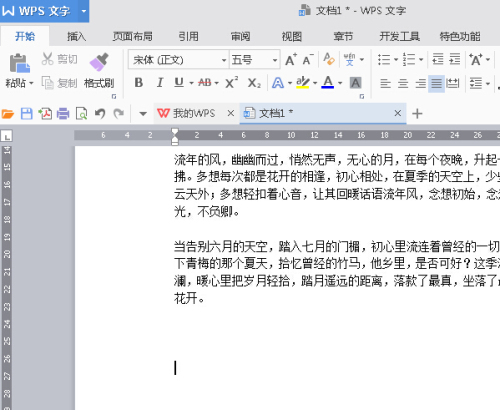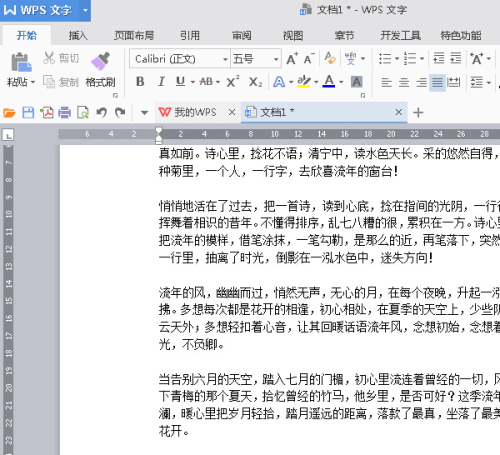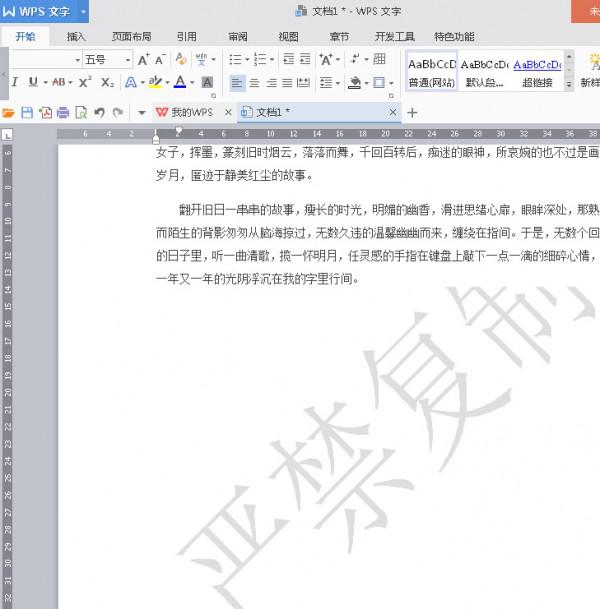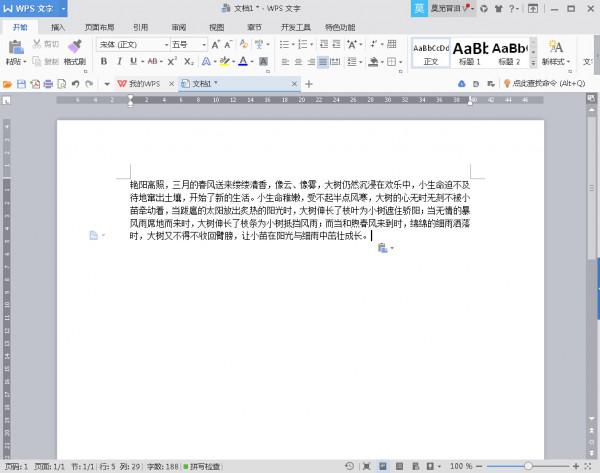Win8系统U盘容量显示0字节的解决方法 u盘容量0字节无法打开无法格式化
时间:2023-09-14人气:作者:未知


方法如下:
1、如果0字节问题时,建议对U盘进行查错操作:右击U盘盘符,选择“属性”项打开其属性面板。
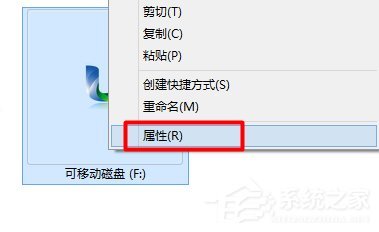
2、在打开的“属性”窗口中,切换到“工具”选项卡,点击“检查”按钮。
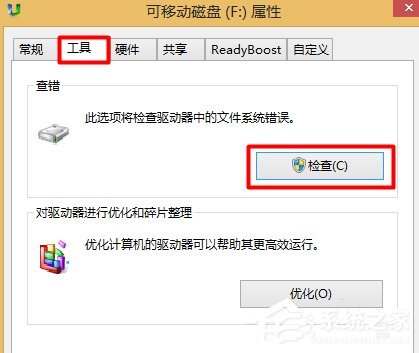
3、接下来程序将自动对U盘进行检查及修复其中的错误。如图所示的修复界面。
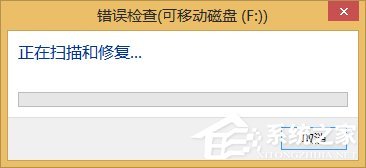
4、如果以上方法无法解决问题,则需要进入如下修复操作:如果U盘中没有重要数据,建议直接对U盘进行一次“低级格式化”操作:右击U盘盘符,从弹出的菜单中选择“格式化”项。
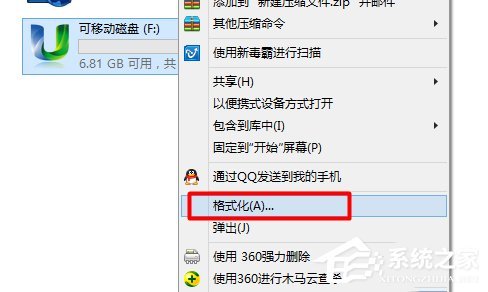
5、在打开的“格式化 可移动磁盘”窗口中,取消勾选“快速格式化”项,点击“开始”按钮对U盘进行格式化操作。
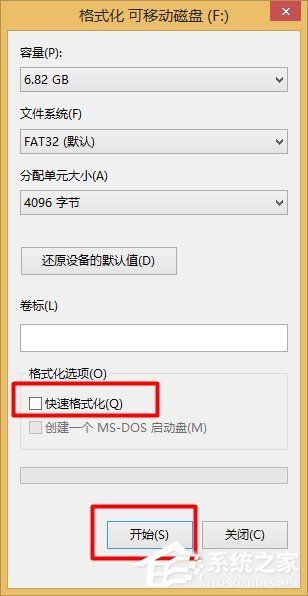
6、最彻底的解决方法是利用量产工具对U盘进行量产以恢复出厂设置,对此可以参考其它相关教程来进行修复。
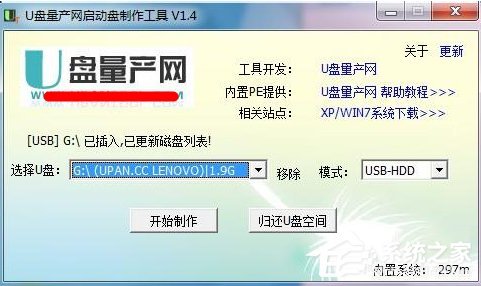
最新文章

WPS2016文档怎么快速转换成PDF 1.打开需要转成的WPS文档,然后点击工具栏的"输出为PDF" 2.接着我们就可以选择转换的页面以及勾选相关的选项. 3
(0)人喜欢2023-09-28
手机WPS Office怎么填充表格? 手机WPS Office怎么填充表格? 1.首先打开手机WPS Office 2.打开或新建表格 3.点击"工具" 4.
(0)人喜欢2023-09-27
WPS2016打印如何节省纸张 首先我们在制作文档的时候为了区分段落经常会给段落加上空格进行区分,其实我们可以删除这个段落,这样对于长篇的文档来说可以节省很多空
(0)人喜欢2023-09-27
WPS2016如何限制文档编辑 1.打开需要限制编辑的文档,然后点击左上角的"WPS文字"然后点击"工具"→"限制编辑" 2.在限制编辑列表里点击"限制"选项,
(0)人喜欢2023-09-27

WPS2016文档怎么快速转换成PDF 1.打开需要转成的WPS文档,然后点击工具栏的"输出为PDF" 2.接着我们就可以选择转换的页面以及勾选相关的选项. 3
(0)人喜欢2023-09-28
手机WPS Office怎么填充表格? 手机WPS Office怎么填充表格? 1.首先打开手机WPS Office 2.打开或新建表格 3.点击"工具" 4.
(0)人喜欢2023-09-27
WPS2016打印如何节省纸张 首先我们在制作文档的时候为了区分段落经常会给段落加上空格进行区分,其实我们可以删除这个段落,这样对于长篇的文档来说可以节省很多空
(0)人喜欢2023-09-27
WPS2016如何限制文档编辑 1.打开需要限制编辑的文档,然后点击左上角的"WPS文字"然后点击"工具"→"限制编辑" 2.在限制编辑列表里点击"限制"选项,
(0)人喜欢2023-09-27